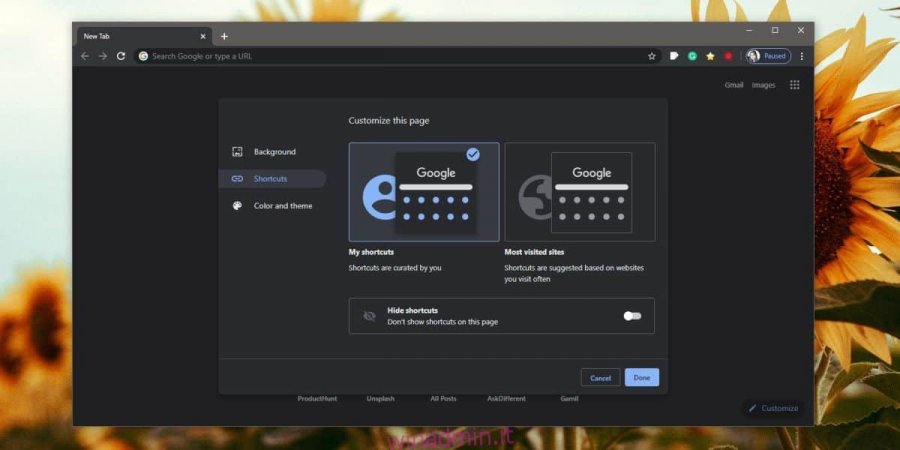La nuova pagina della scheda in Chrome ha sempre avuto una composizione rapida; è un insieme di siti web che gli utenti visitano più spesso e offre agli utenti un modo rapido per aprirli. La composizione rapida utilizzata per popolare in base alla cronologia di navigazione di un utente, il che significava che potevano aggiornarsi se l’utente cambiava i siti Web che visitava più spesso. Chrome ha recentemente aggiunto la possibilità di impostare personalmente le scorciatoie di composizione rapida / sito Web, il che significa che non cambieranno in base alla cronologia di navigazione. È utile ma se non ti piace la funzione, puoi nascondere le scorciatoie del sito Web dalla pagina Nuova scheda di Chrome.
Nascondi le scorciatoie del sito web da Chrome NTP
Apri Chrome e una nuova scheda. Fare clic sul pulsante Personalizza in basso a destra. Nella finestra che si apre, vai alla scheda Scorciatoie. In basso, vedrai un interruttore chiamato “Nascondi scorciatoie”. Accendilo.
Quando apri una nuova pagina della scheda, le scorciatoie saranno tutte nascoste. La barra di ricerca sarà ancora lì. Tuttavia, le scorciatoie sono state appena nascoste. Se spegni nuovamente l’interruttore, le scorciatoie torneranno come erano. Non dovrai aggiungerli di nuovo.
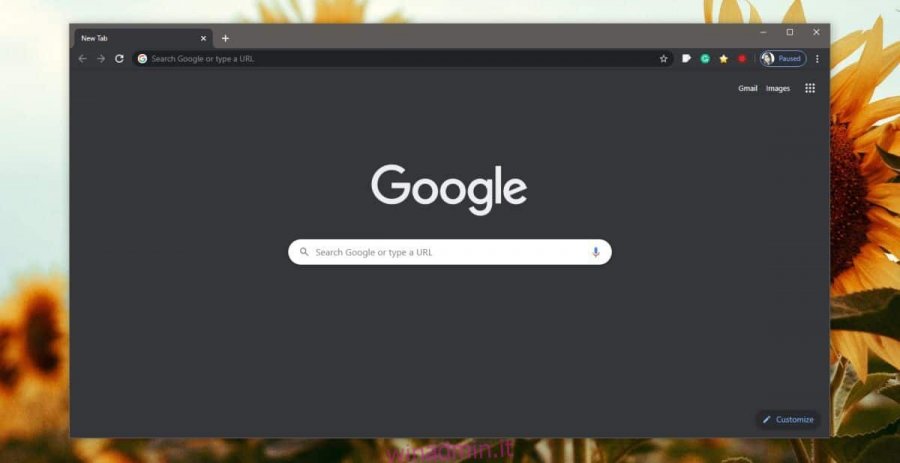
Chrome ha aggiunto molte opzioni di personalizzazione per la pagina della nuova scheda. La maggior parte delle nuove opzioni di personalizzazione che vedi ora erano possibili solo con le estensioni.
La scheda Scorciatoie nel pop-up Personalizza ha un’altra opzione; “Siti più visitati”. Se si seleziona questa opzione invece di disattivare le scorciatoie, si modificherà il comportamento della composizione rapida nella pagina della nuova scheda. I siti più visitati passeranno dai siti personalizzati che hai impostato manualmente e verranno popolati in base alla cronologia di navigazione.
Dovresti sapere che questa è una delle impostazioni sincronizzate con la sincronizzazione di Chrome. Se sei interessato solo a nascondere le scorciatoie del sito web da una particolare installazione di Chrome, dovresti disabilitare la sincronizzazione di Chrome da essa o disattivare “Impostazioni” nelle opzioni di sincronizzazione. Puoi anche provare a utilizzare account diversi sulle installazioni di Chrome per cui desideri avere impostazioni diverse, ma questa è un’opzione che dovresti utilizzare solo se non hai bisogno di altri dati come i segnalibri e la cronologia di navigazione da sincronizzare tra tutte le istanze di Chrome.
Le scorciatoie del sito Web offrono un accesso rapido ai siti Web, ma molti utenti preferiscono un’interfaccia pulita che possono utilizzare per cercare qualcosa. La cronologia di Chrome ti consentirà comunque di inserire parte di un URL e di riempire automaticamente il resto. Non è veloce come la composizione rapida ma funziona con la tastiera e forse un’opzione migliore per alcuni.